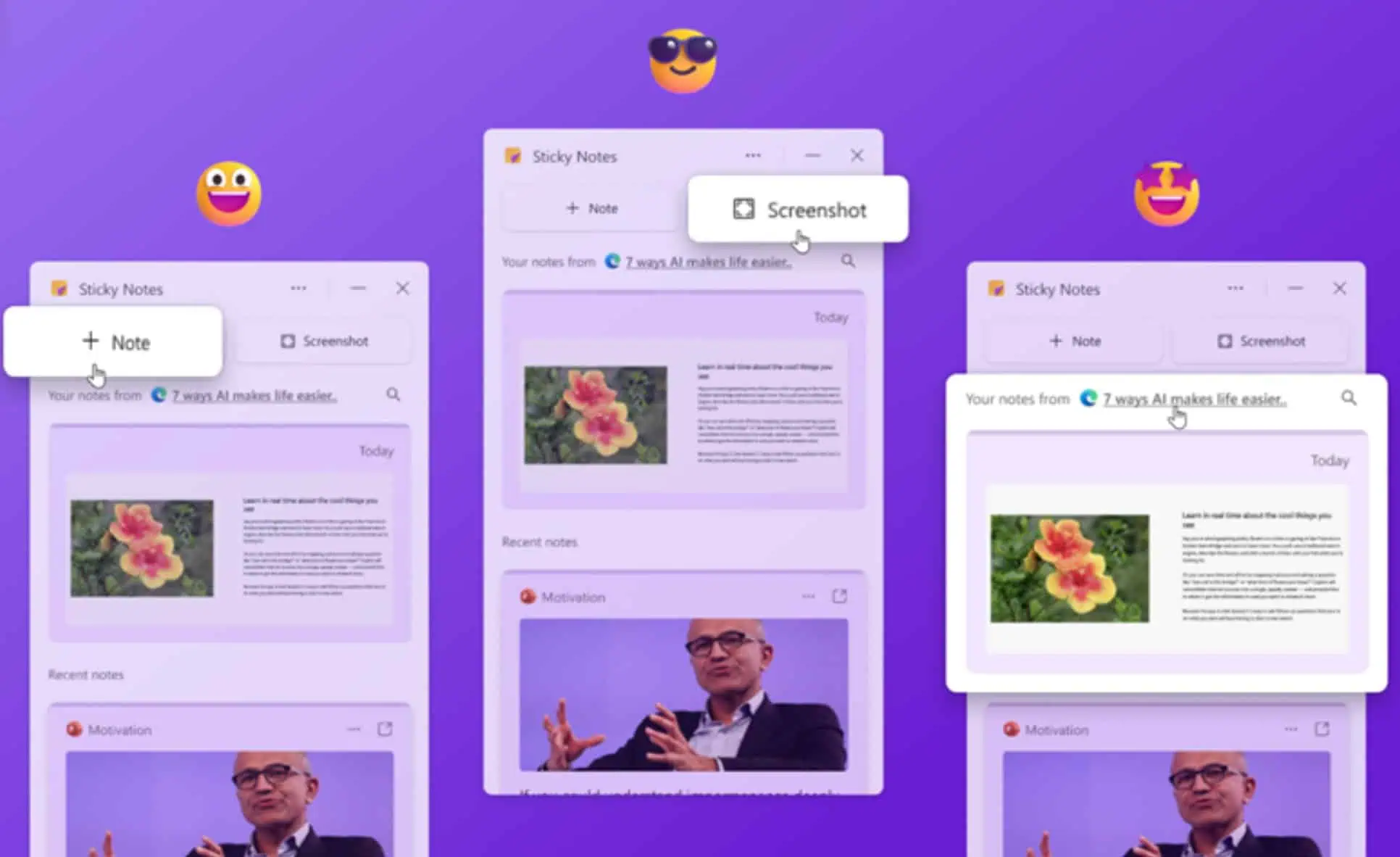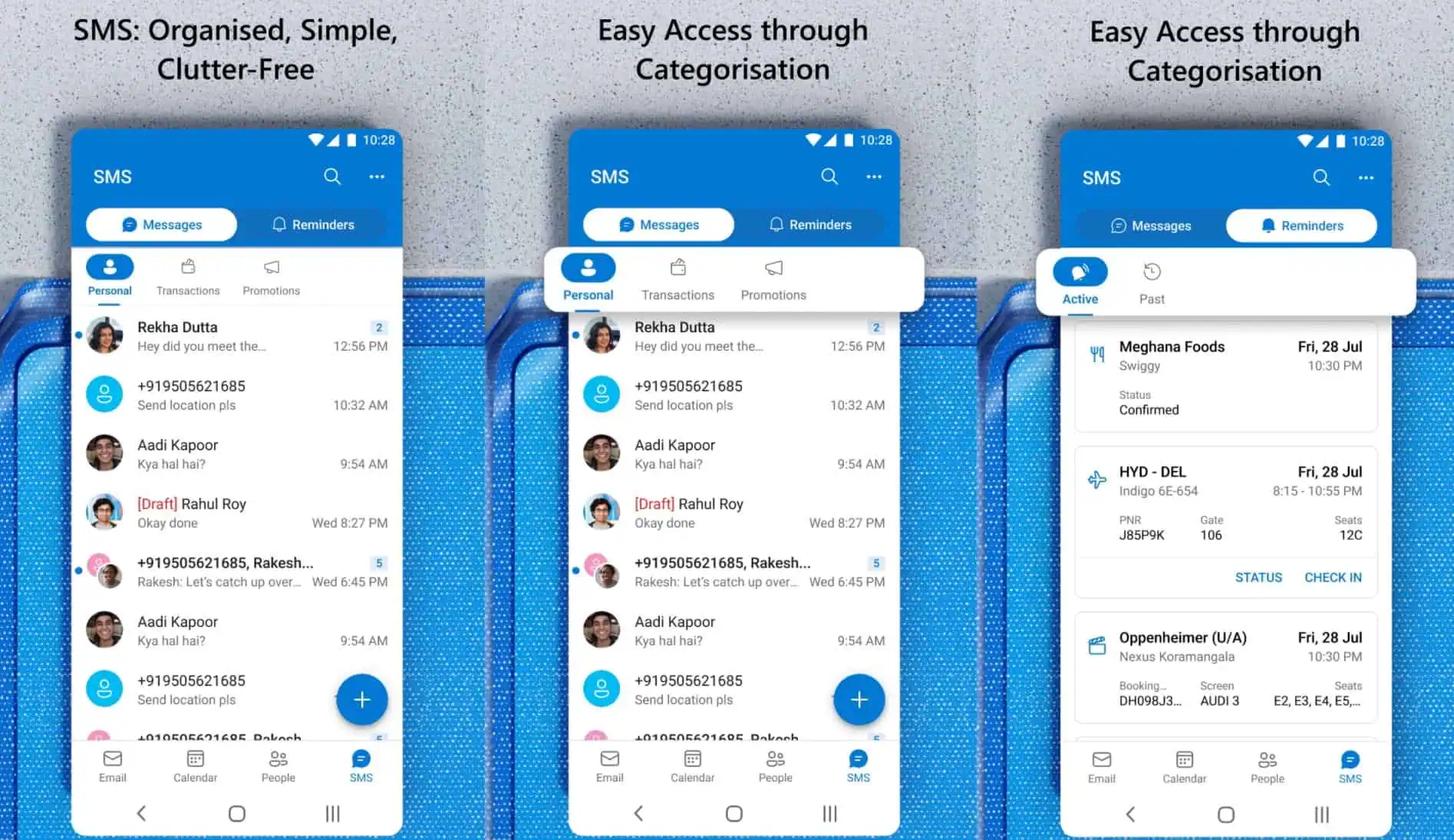Microsoft memperluas pembaruan visual Office ke semua Orang Dalam yang menjalankan build Saluran Saat Ini
2 menit Baca
Ditampilkan di
Baca halaman pengungkapan kami untuk mengetahui bagaimana Anda dapat membantu MSPoweruser mempertahankan tim editorial Baca lebih lanjut
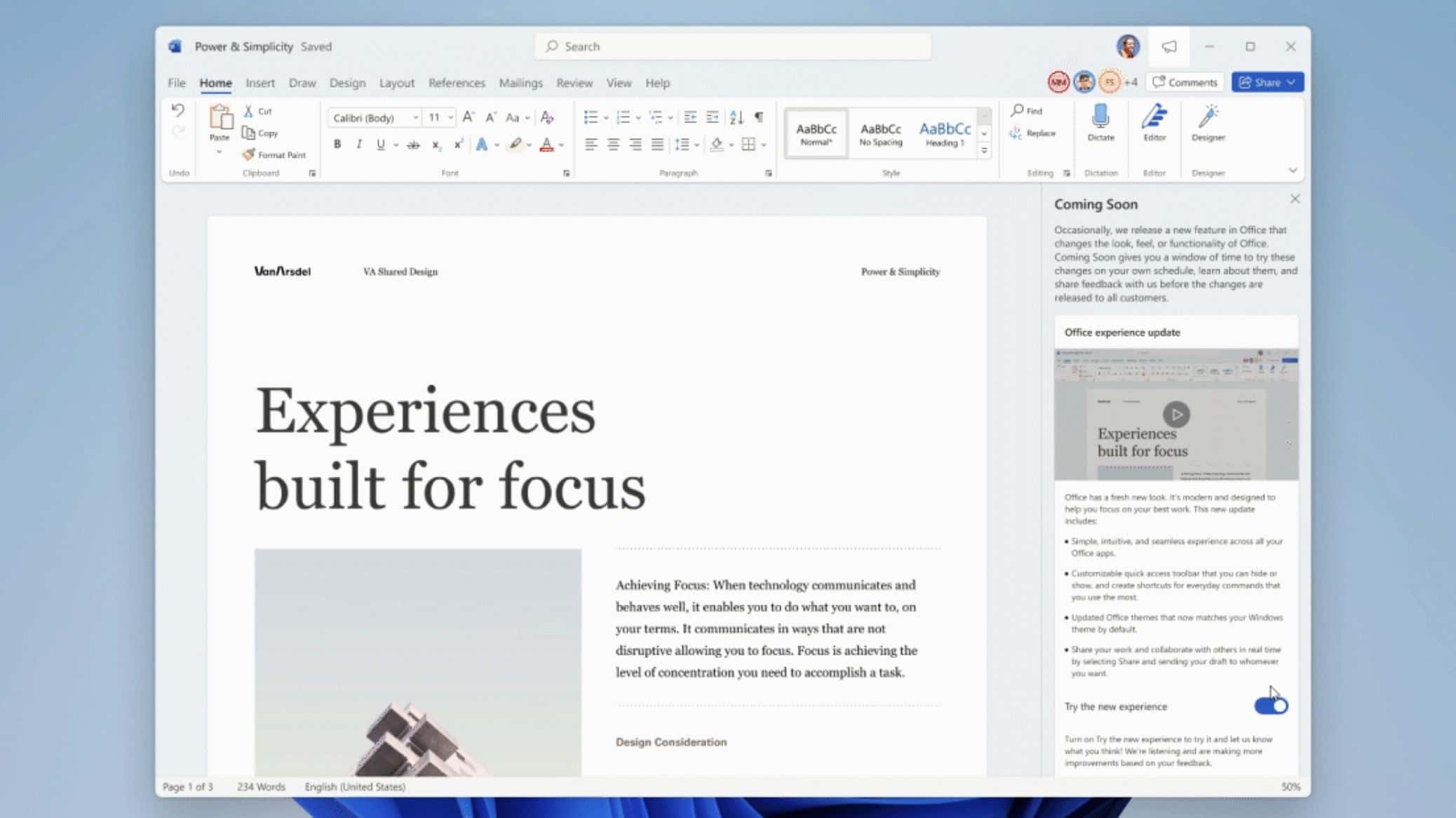
Kembali pada bulan Juli, bersamaan dengan perilisan yang pertama Pembuatan Pratinjau Windows 11, Microsoft mengumumkan pembaruan visual utama untuk aplikasi Office di Windows. Anda dapat membaca tentang penyegaran visual aplikasi Office di Windows di sini.
Setelah menguji pembaruan visual baru dengan Beta Channel Insiders, Microsoft telah memperluas pembaruan visual baru ke 100% Office Insider yang menjalankan build Saluran (Pratinjau) Saat Ini. Anda bisa mendapatkan pembaruan visual ini hari ini jika Anda adalah pengguna Saluran Saat Ini (Pratinjau) yang menjalankan versi 2108 Build 14326.20046 atau yang lebih baru.
Beberapa FAQ mengenai pembaruan visual baru:
- Bagaimana cara menyematkan pita? Untuk menciutkan atau menyematkan pita, pilih Opsi Tampilan Pita, Dan kemudian Selalu Perlihatkan Pita agar pita tetap terlihat, atau Tampilkan Tab Saja untuk meruntuhkannya. Anda juga dapat mengklik ctrl+F1 atau mengklik dua kali tab pita untuk beralih status pita dengan cepat. Pelajari lebih lanjut
- Apa yang terjadi dengan Quick Access Toolbar (QAT)?
Cara menampilkan Quick Access Toolbar (QAT)
- Menampilkan dan menyembunyikan: Kami telah menambahkan kemampuan untuk menyembunyikan QAT. Jika Anda belum pernah menyesuaikan QAT Anda, itu akan disembunyikan secara default. Untuk menampilkannya, pilih Opsi Tampilan Pita > Tampilkan Bilah Alat Akses Cepat atau klik kanan area pita mana saja dan pilih Tampilkan Bilah Alat Akses Cepat di menu pintasan.
- Posisi: Secara default, QAT muncul di bawah pita. Anda juga dapat meletakkannya di atas pita dengan memilih Sesuaikan Bilah Alat Akses Cepat > Tunjukkan Di Atas Pita.
- Label: Untuk membantu Anda membedakan perintah di QAT, kami sekarang mendukung menampilkan label perintah. Ini dapat dinonaktifkan dengan mengklik Sesuaikan Bilah Alat Akses Cepat > Sembunyikan Label Perintah.
- Perintah bawaan: Grafik membuka dan Redo perintah muncul di Beranda tab. Untuk lebih menyesuaikan pita dan QAT, gunakan Opsi Tampilan Pita or Sesuaikan Bilah Alat Akses Cepat menu. Pelajari selengkapnya tentang QAT.
Sumber: Microsoft